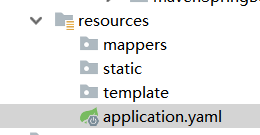【IDEA2017】使用设置+创建项目的不同方式
使用设置
1.关闭自动更新
首先在初始页面右下角找到设置,这样能对全局设置进行更改
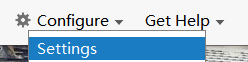
搜索updates并关闭自动更新
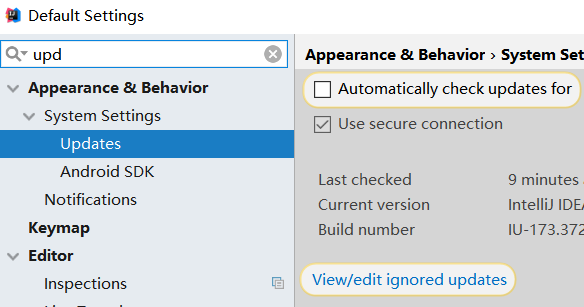
注意右下角,先Apply在OK
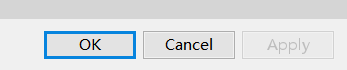
2.配置jdk开发环境
依旧初始页面右下角
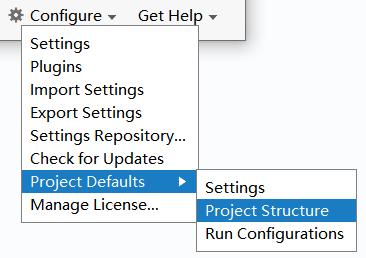
找到自己安装下载的jdk
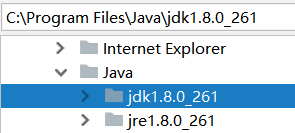
这里本地是1.8版本,所以选择8,依旧先Apply在OK
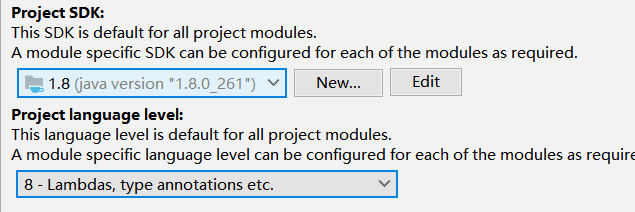
3.隐藏.idea文件夹和iml文件
我们每次创建项目都会有.idea文件夹和iml文件,这两个是idea默认给我们添加的,不会使用也不会更改,所以可以设置隐藏

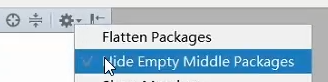
依旧初始页面右下角找到设置
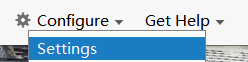
选择此模块,在输入框右边添加.idea和*.iml,以;结尾,依旧先Apply在OK
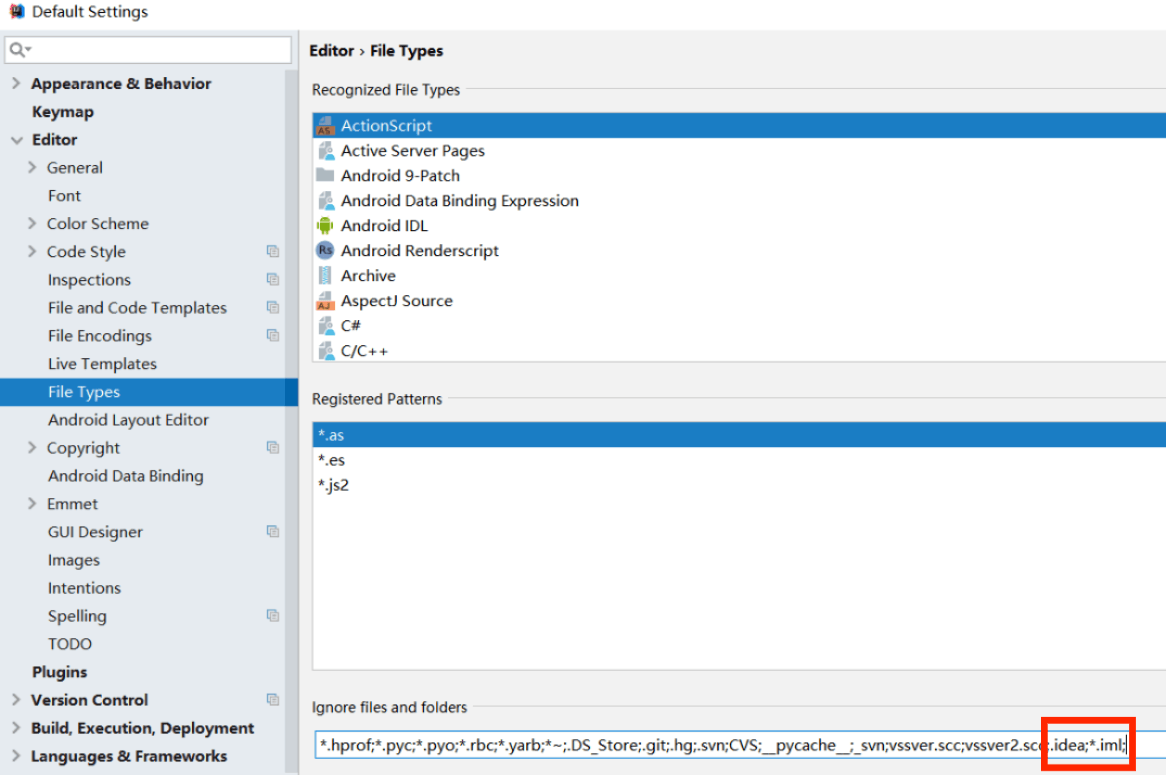
4.修改代码字体大小、间距、样式
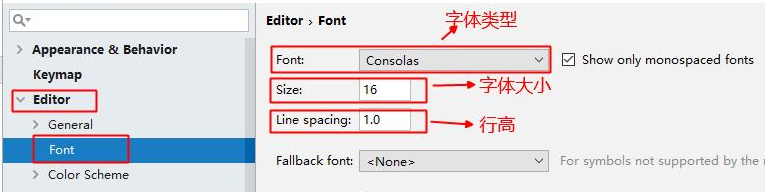
5.修改项目文件编码
这里都改成utf-8,因为它是国际通用、中英文都适用的编码
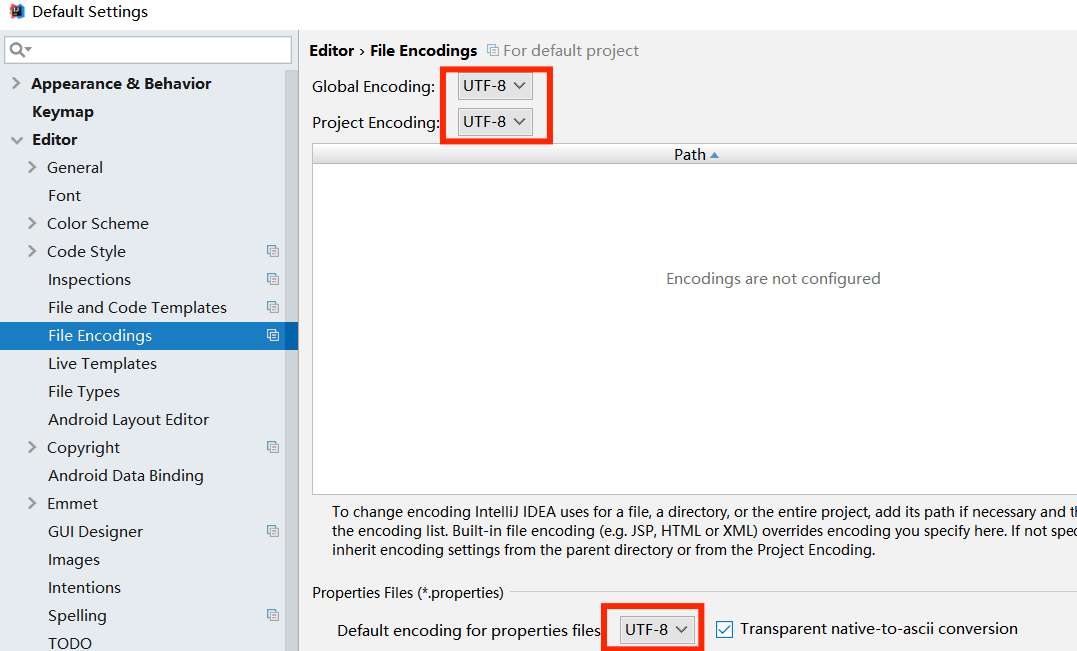
6.设置代码提示忽略大小写
Idea的代码提示是非常强大的,方法或者属性存在大小写,我们希望不管是大写还是小写都
有提示,参考如下设置
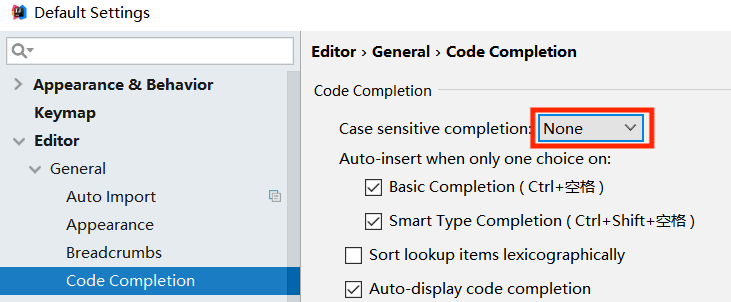
7.设置自动导包
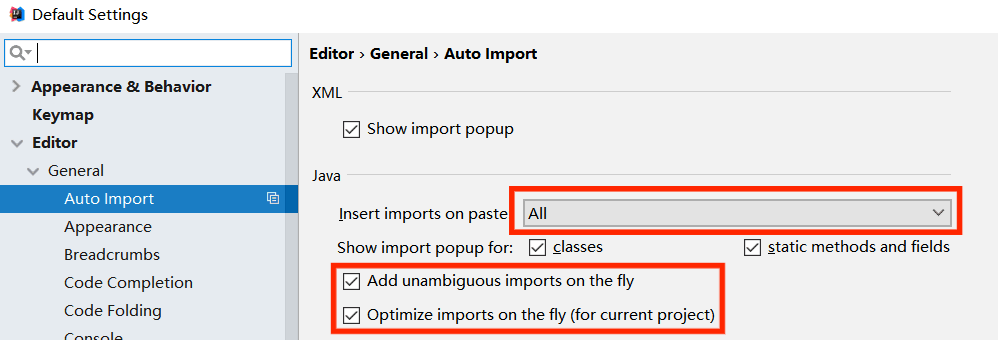
8.代码快捷键使用
使用 psvm 快捷键生成 main 方法
使用 sout 快捷键生成输出语句
使用 fori 快捷键生成普通 for 循环
增强 for 循环的快捷键生成,使用 集合.for 的快捷键方式生成
使用 ctrl + alt + t 快捷键,可以生成流程控制语句。
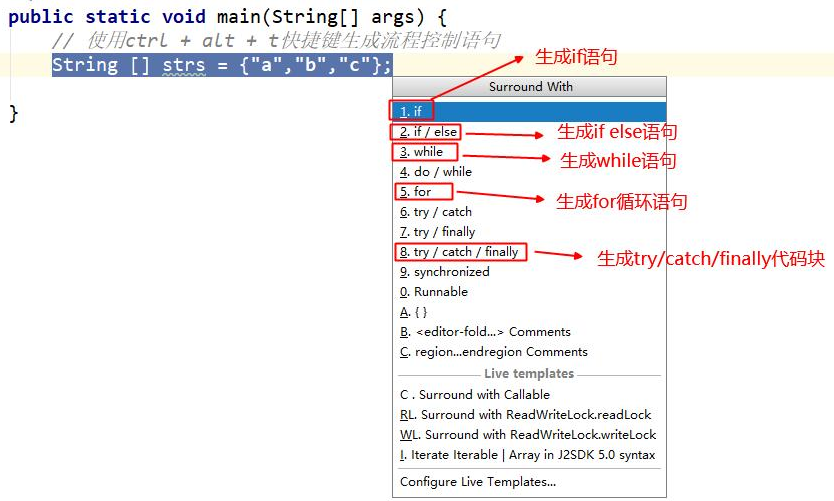
使用alt+insert快捷键,可以生成构造方法、get和set方法、重写toString()的方法、重写父
类的方法等。
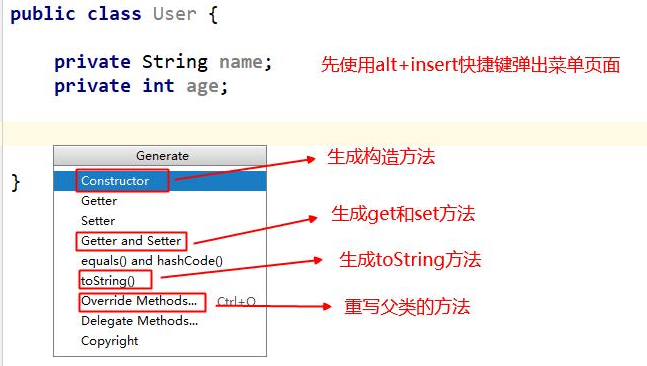
9.debug使用(重点)
debug是解决代码问题的根本
我们添加一段代码:
class SimpleCalc {public int value;public void calculate() {value += 7;}
}
public class MultiCalc extends SimpleCalc {public void calculate() {value -= 3;}public void calculate(int multiplier) {calculate();super.calculate();value *= multiplier;}public static void main(String[] args) {MultiCalc calculator = new MultiCalc();calculator.calculate(2);System.out.println("Value is: " + calculator.value);}
}main函数第一行代码左侧点击添加断点debug
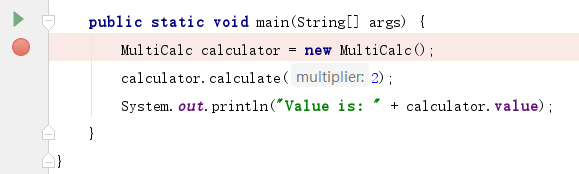
debug运行
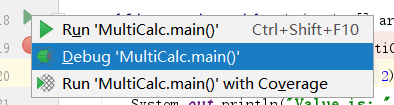
先执行第一行代码创建对象,点击向下的箭头:执行下一行代码
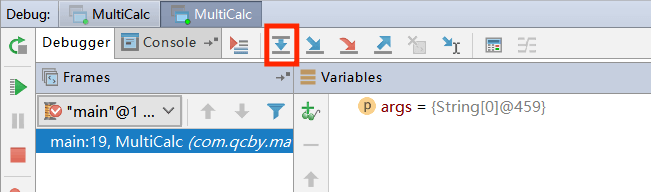
第二行调用了calcaulate,因为传递了参数,所以调用的是MultiCalc类的有参方法,这是我们自己猜测的内容。如果想要编译器查看,就点击下图按钮进入方法
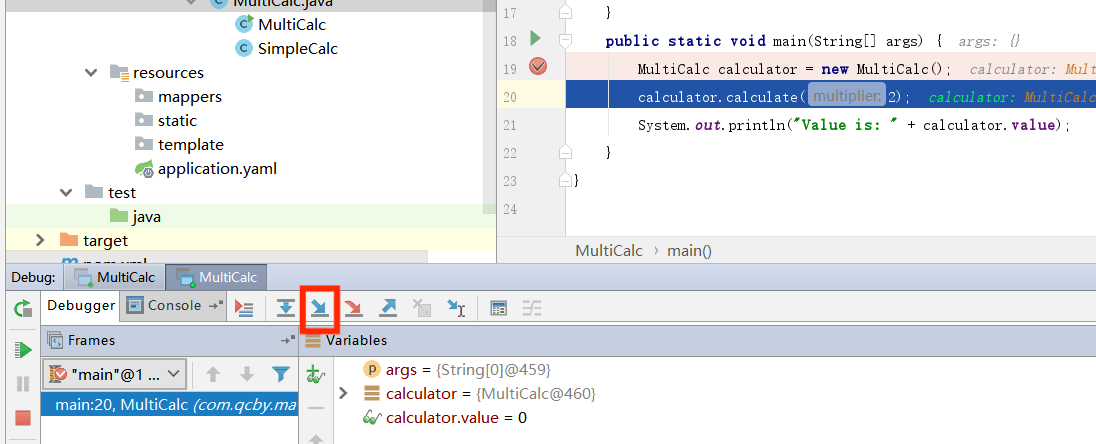
可以看到和我们猜测的一样
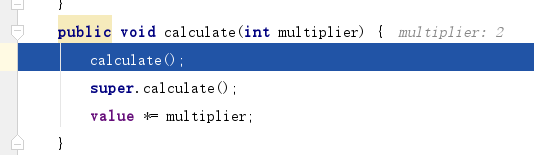
如果我们确定某个方法没问题,不想一步步向下执行,可以点击下图按钮出方法
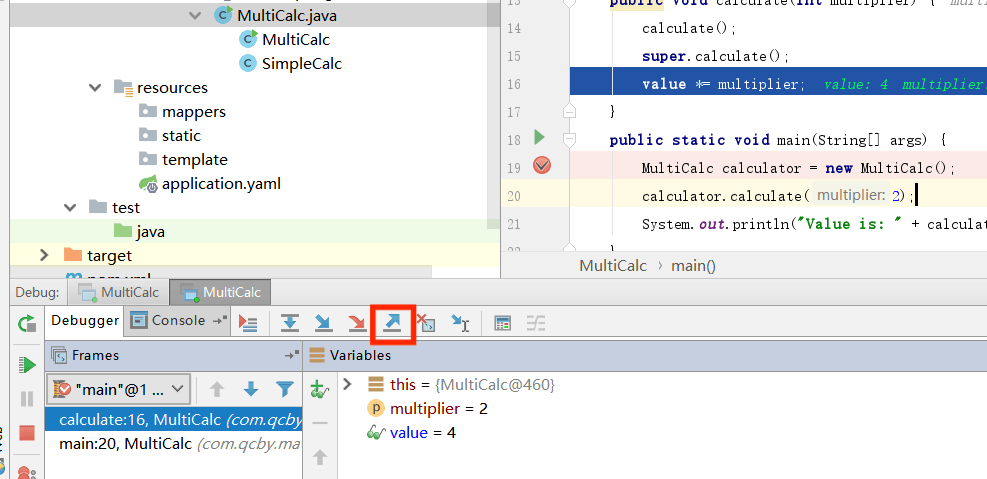
检查完前面没有错误,后面也确保没错,可以点击左侧按钮运行输出结果
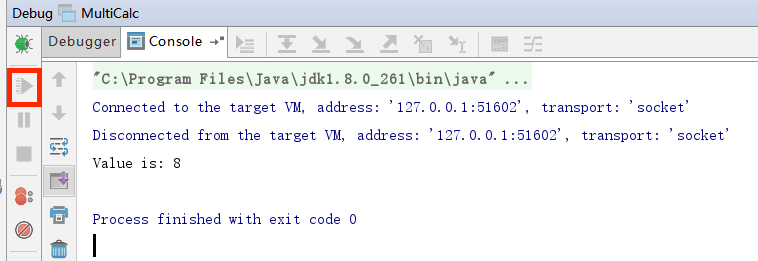
我们还可以标记多处断点,这样向下执行完第一个断点后,就会直接跳过中间步骤检查第二处断点的内容
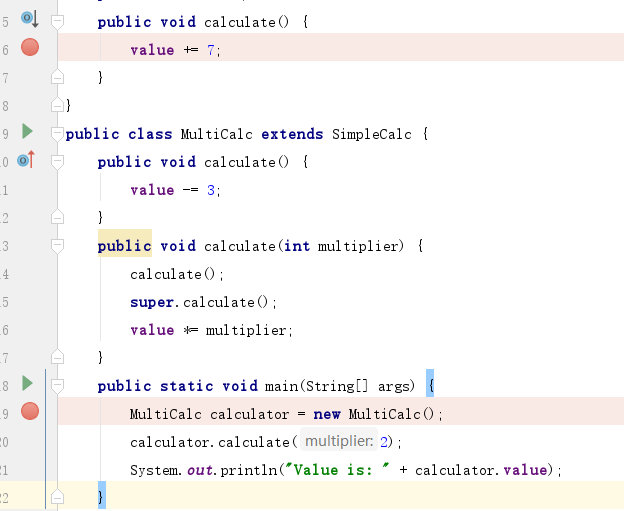
创建项目的方式
五种创建项目的方式如下:
1.普通java项目(学习语法 控制台输出)jar包,一般不打包
2.普通javaWeb项目(Servlet项目 ssm项目 tomcat部署 有页面 jar包依赖复杂 需要自己维护)war包
3.MavenJava项目(公共模块 没有页面展示 给其他项目使用做依赖的 jar包依赖方便)jar包
4.MavenJavaWeb项目(Servlet项目 ssm项目 tomcat部署 有页面 jar包依赖简单)war包
5.SpringBoot项目(5种)jar包
1.普通java项目
选择最上面java,jdk选择本地版本,点击下一步
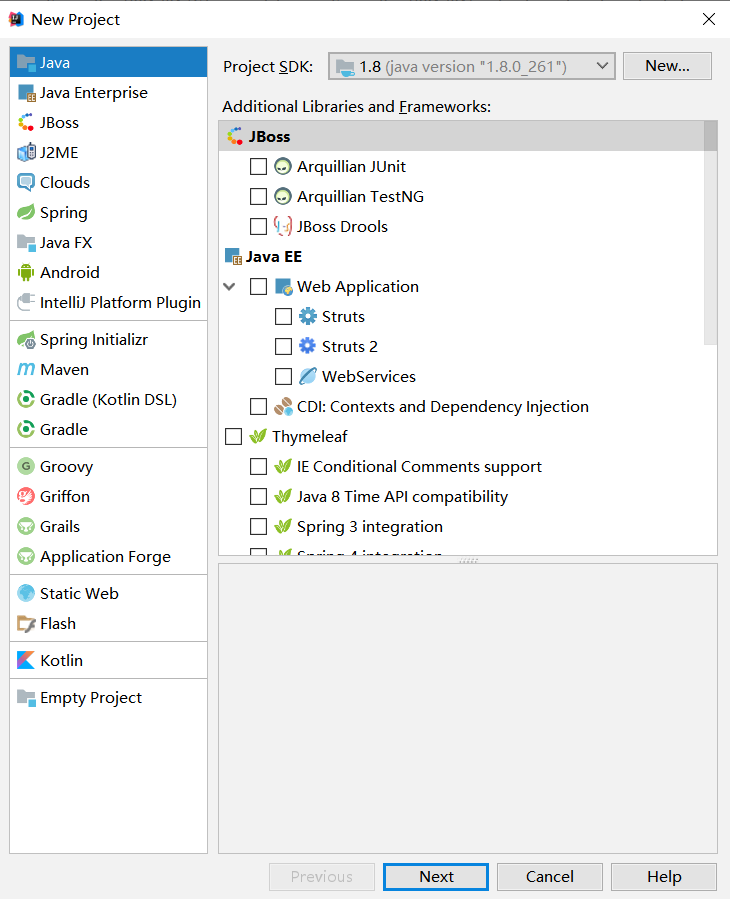
什么都不选,下一步
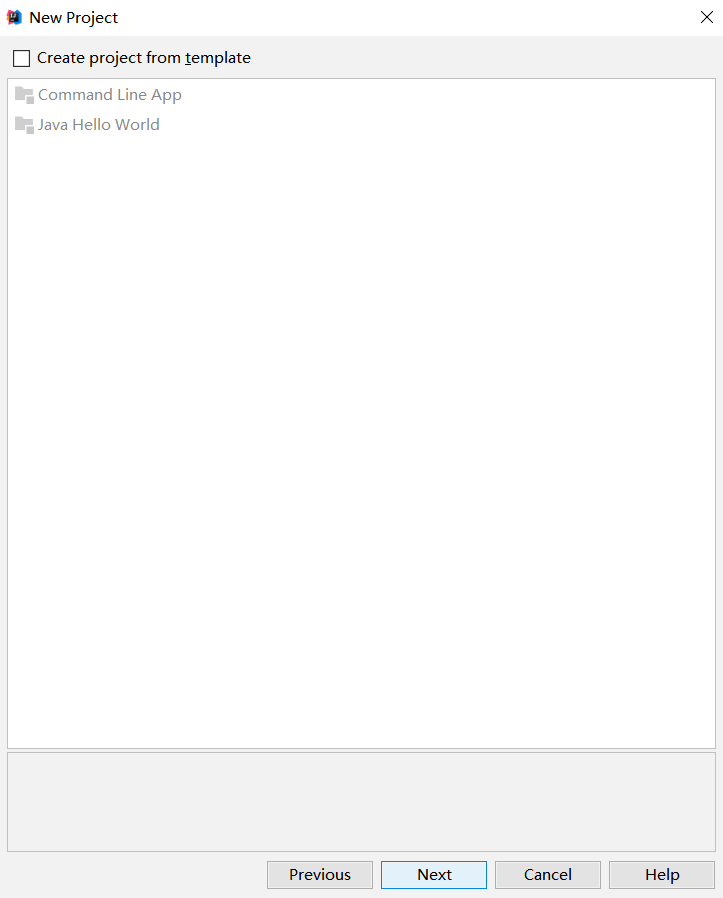
路径注意在最后加上项目名,然后下一步完成

创建好的界面如图
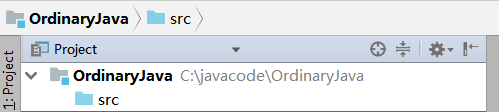
2.普通javaWeb项目
选择如图,tomcat是本地路径
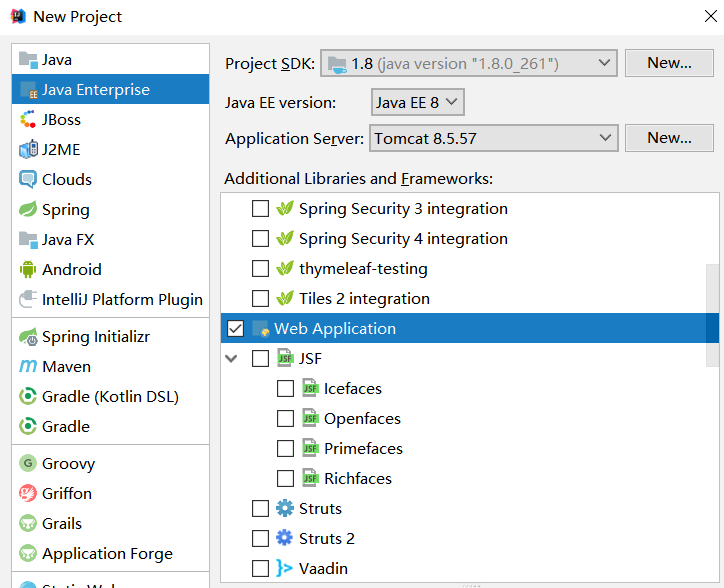

初始文件
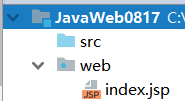
添加,web.xml是我们的配置文件
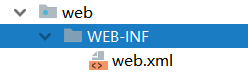
所有项目都在tomcat下的webapps中部署,ROOT是根目录,我们找到里面的web.xml默认配置文件拷贝过来,只保留里面的约束信息
<?xml version="1.0" encoding="UTF-8"?>
<web-app xmlns="http://xmlns.jcp.org/xml/ns/javaee"xmlns:xsi="http://www.w3.org/2001/XMLSchema-instance"xsi:schemaLocation="http://xmlns.jcp.org/xml/ns/javaeehttp://xmlns.jcp.org/xml/ns/javaee/web-app_3_1.xsd"version="3.1"metadata-complete="true"></web-app>在页面中随便写点内容
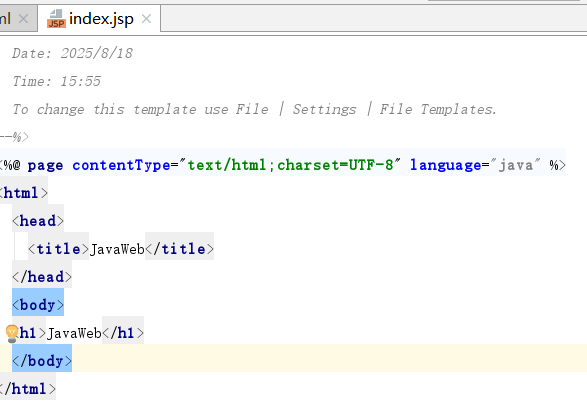
更改tomcat配置,先应用再Ok
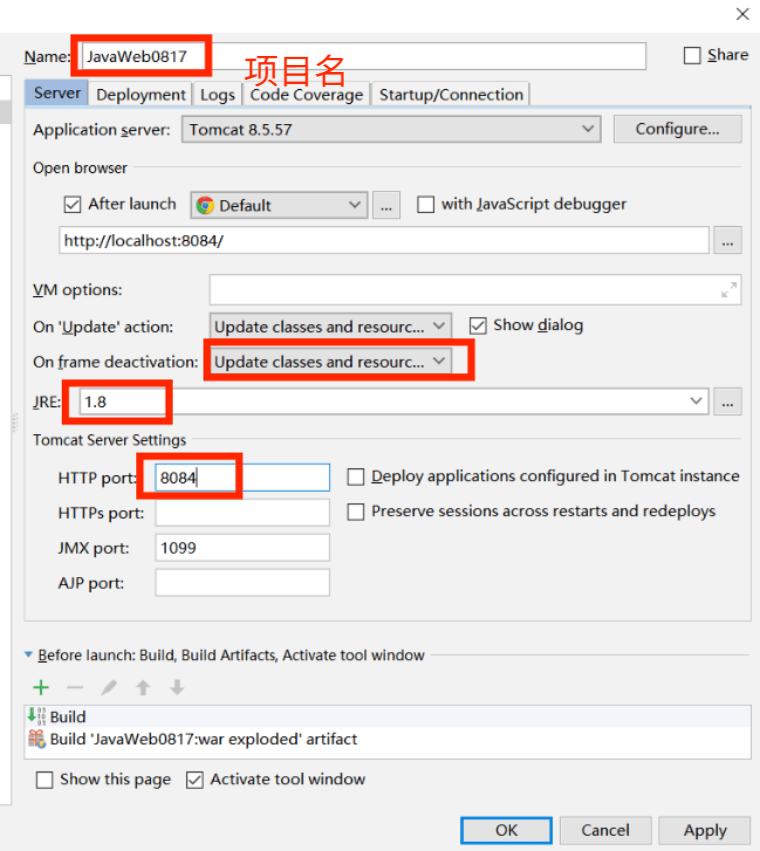
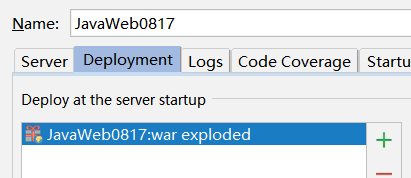
先停服务再重启,防止出现问题
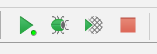
重启后就能访问到页面了
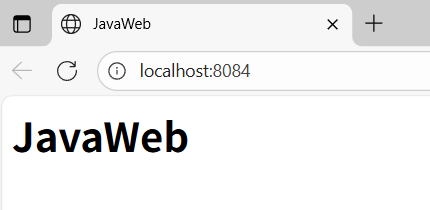
如果要添加依赖,可以在WEB-INF下加一个lib包
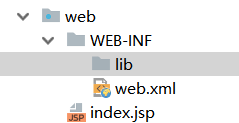
3.MavenJava项目
下面可以勾选也可以不勾选,所以一般不勾选
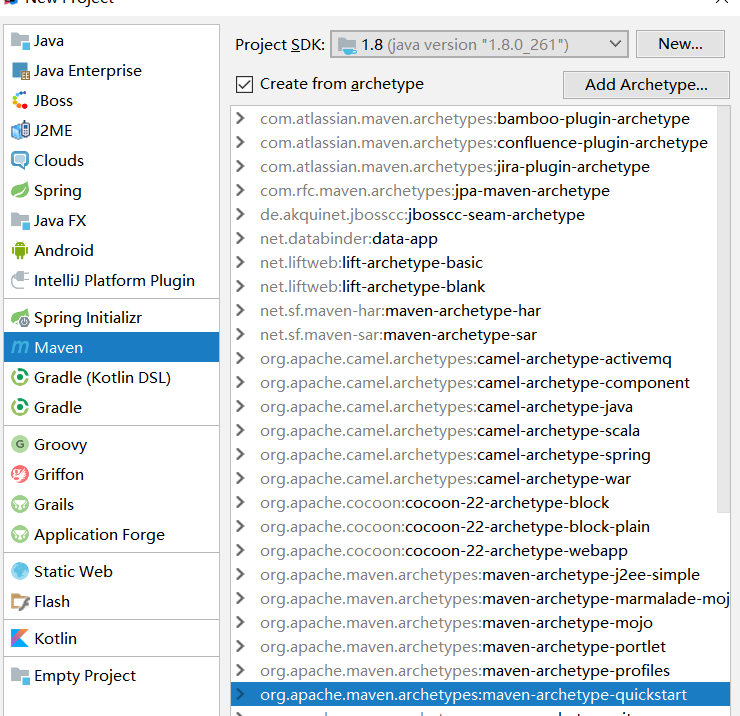
maven项目坐标:包名、项目名、版本号
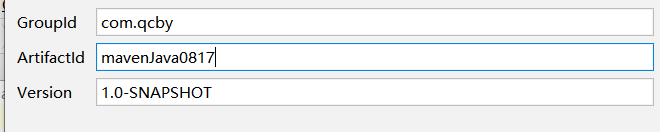
创建好后:
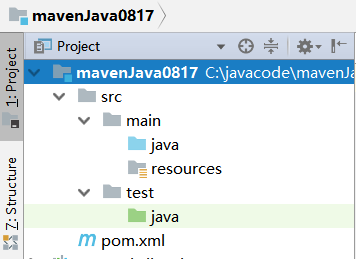
更改自己本地maven库

设置中更改maven

在pom.xml文件中添加依赖
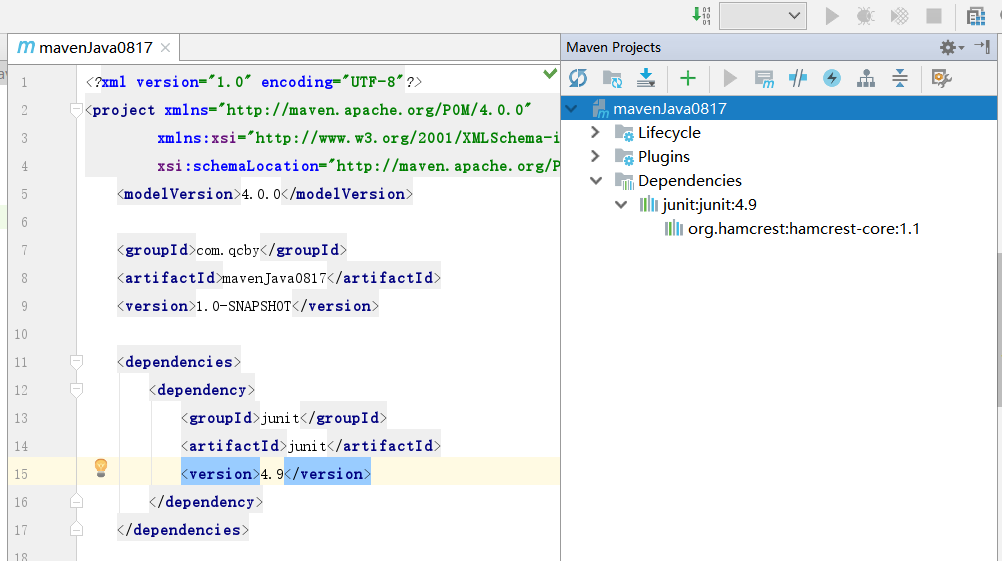
4.MavenJavaWeb项目
选择带有maven的webapp
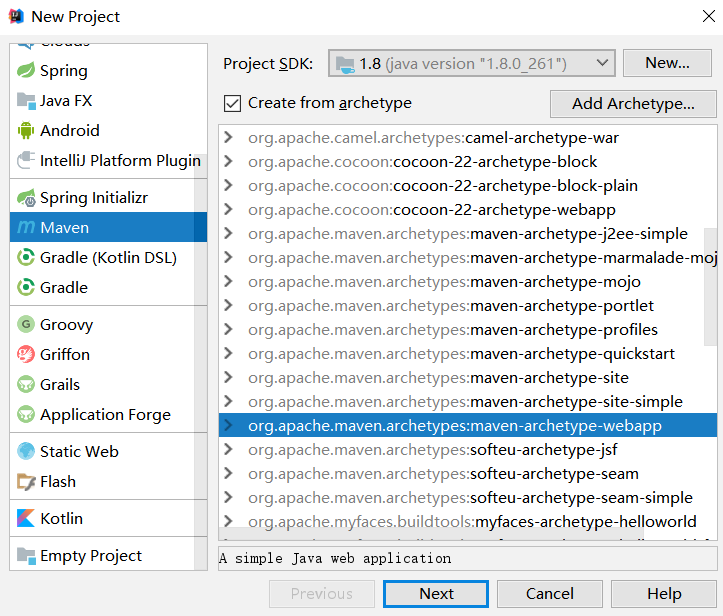
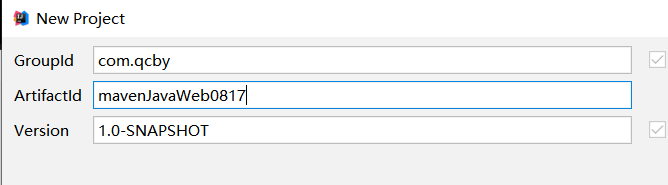
检查maven路径
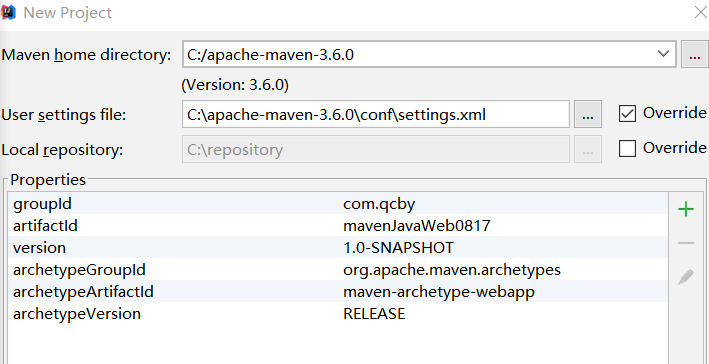
创建好如下图
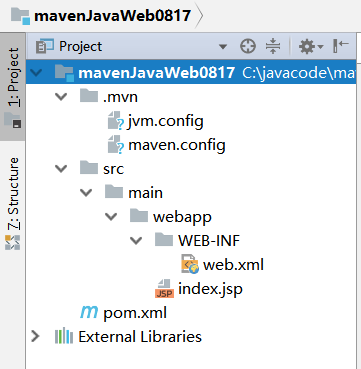
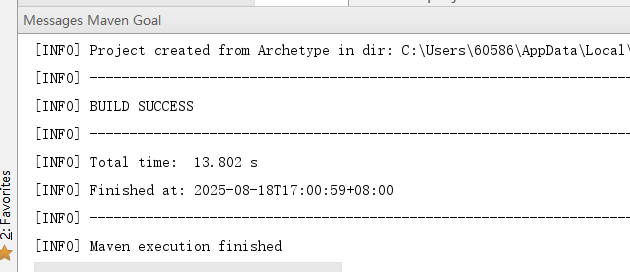
添加目录,java写源码
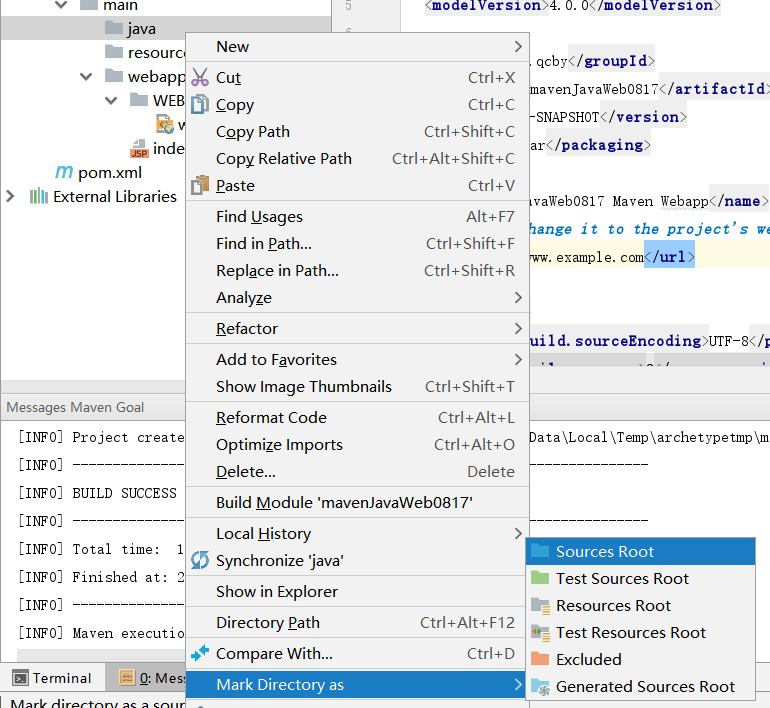
resources写配置文件
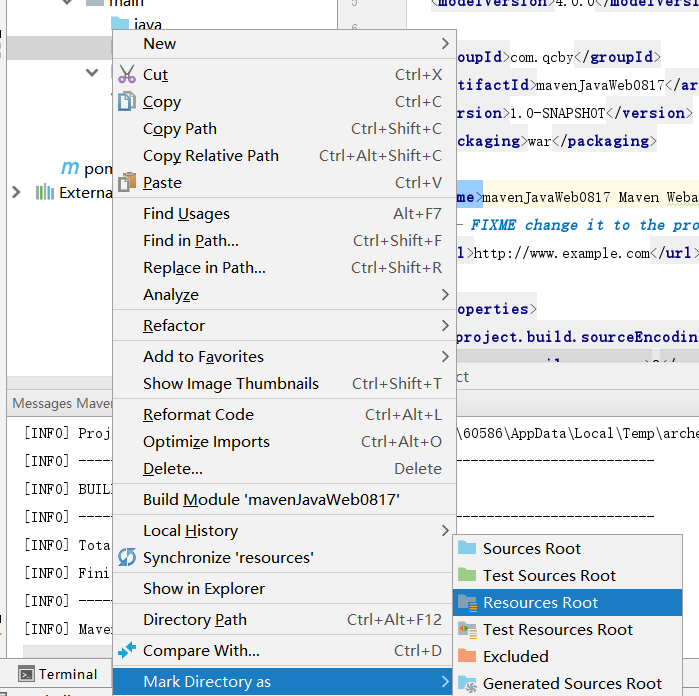
web.xml中也改成tomcat里的
<?xml version="1.0" encoding="UTF-8"?>
<web-app xmlns="http://xmlns.jcp.org/xml/ns/javaee"xmlns:xsi="http://www.w3.org/2001/XMLSchema-instance"xsi:schemaLocation="http://xmlns.jcp.org/xml/ns/javaeehttp://xmlns.jcp.org/xml/ns/javaee/web-app_3_1.xsd"version="3.1"metadata-complete="true"></web-app>部署项目
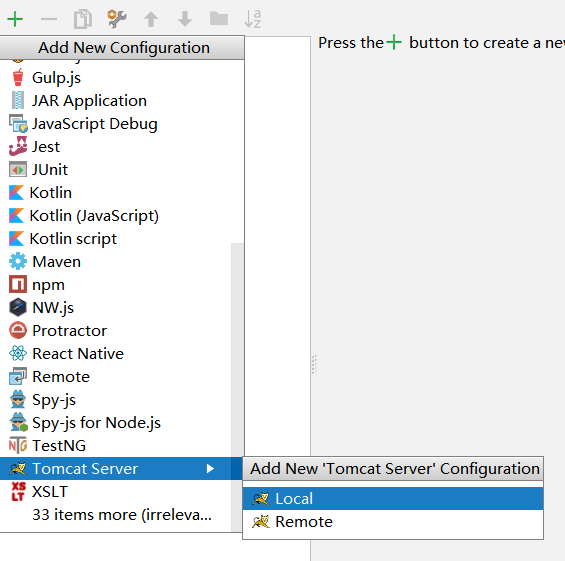
加上我们的项目
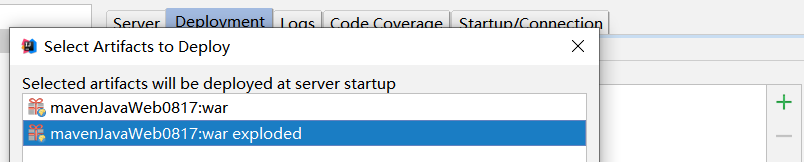
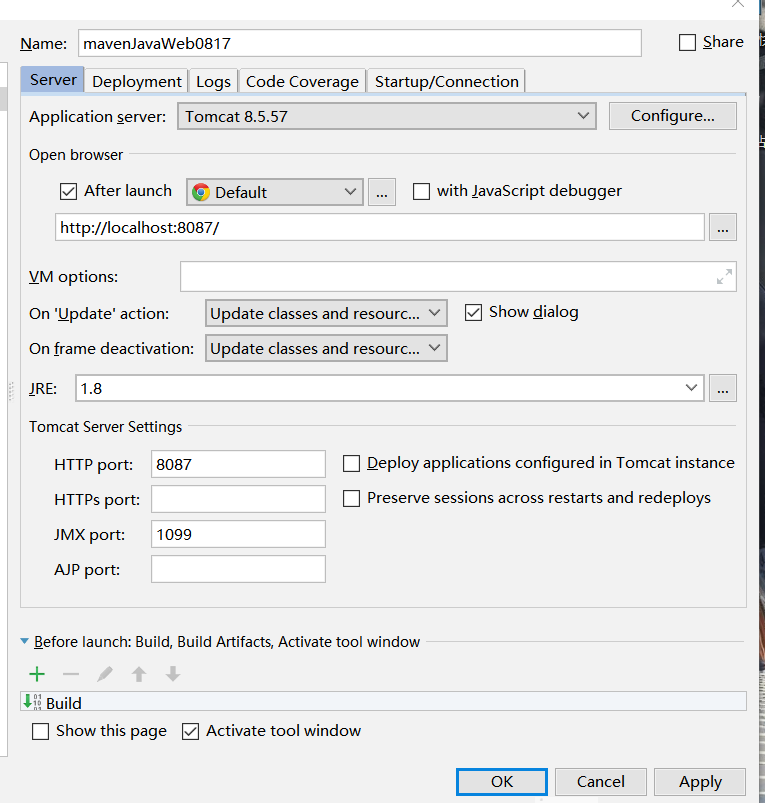
jar包依赖方式可以在maven官网中央仓库直接搜,这里添加了mysql5.1.3版本的依赖
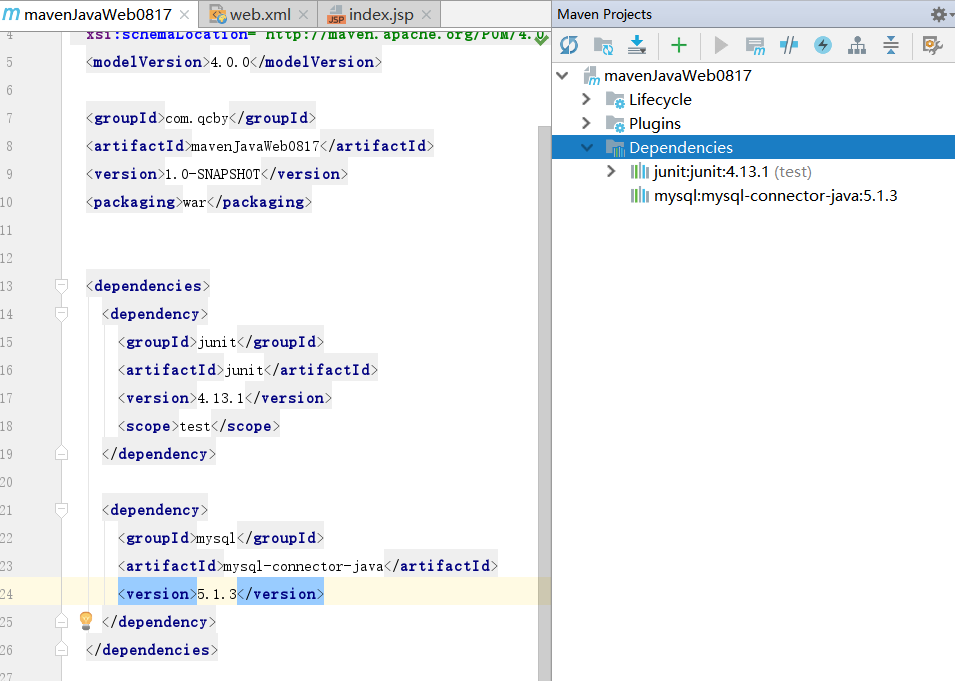
5.SpringBoot项目
5种,会一种就行
1.选择默认官网下载
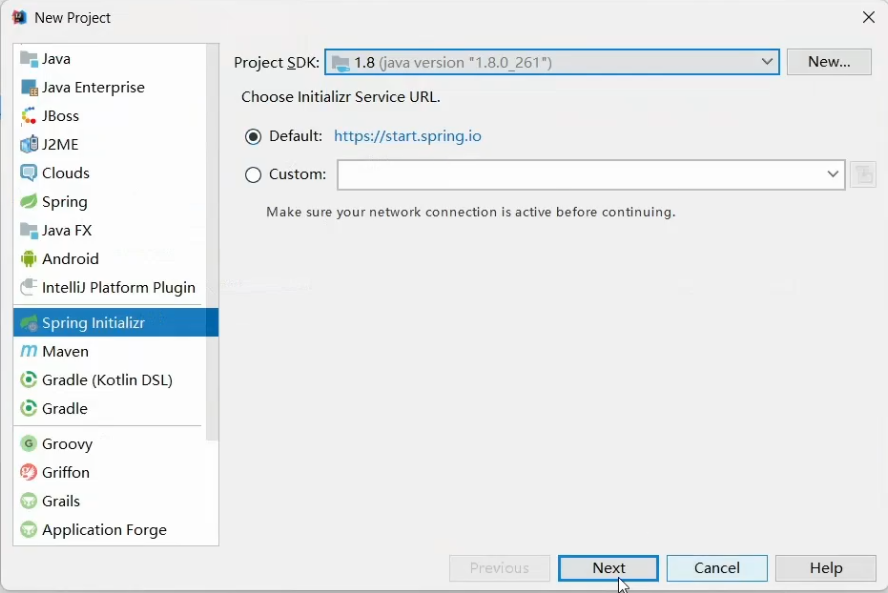
点击下一步就好
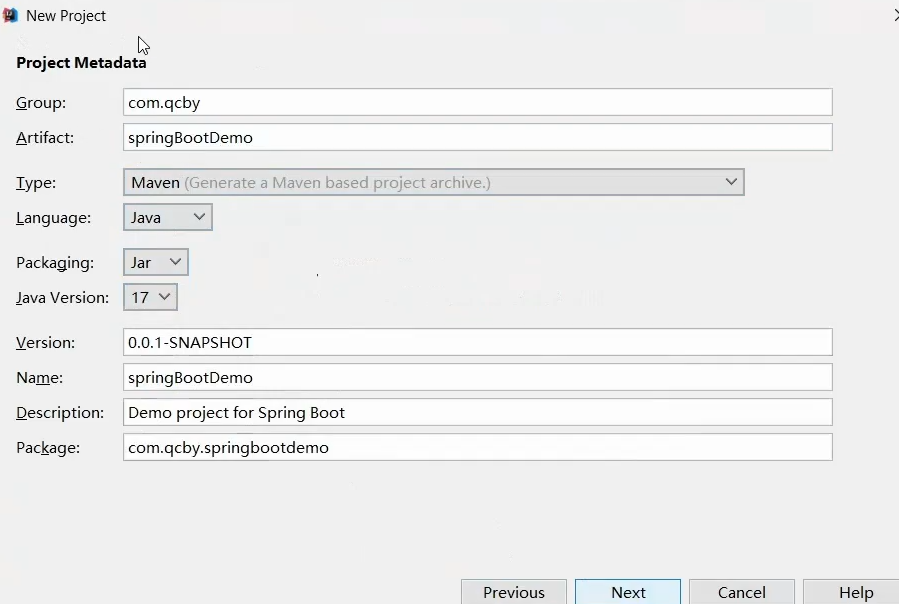
2.选择阿里云路径
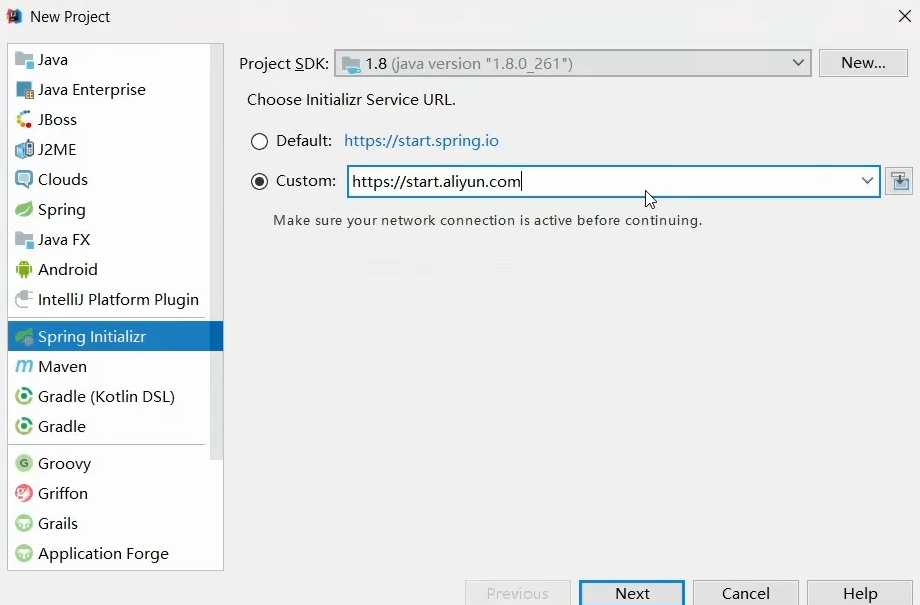
这里切换了IDEA2021,自身电脑没其他问题2017也是可以正常创建的
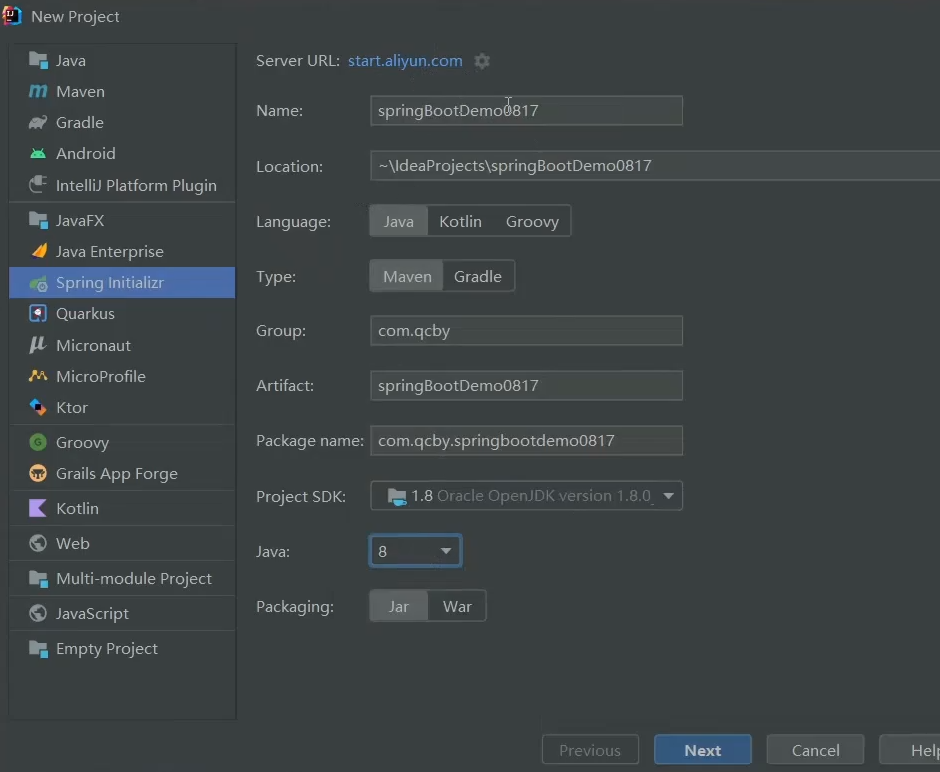
版本2.7.6,点击完成
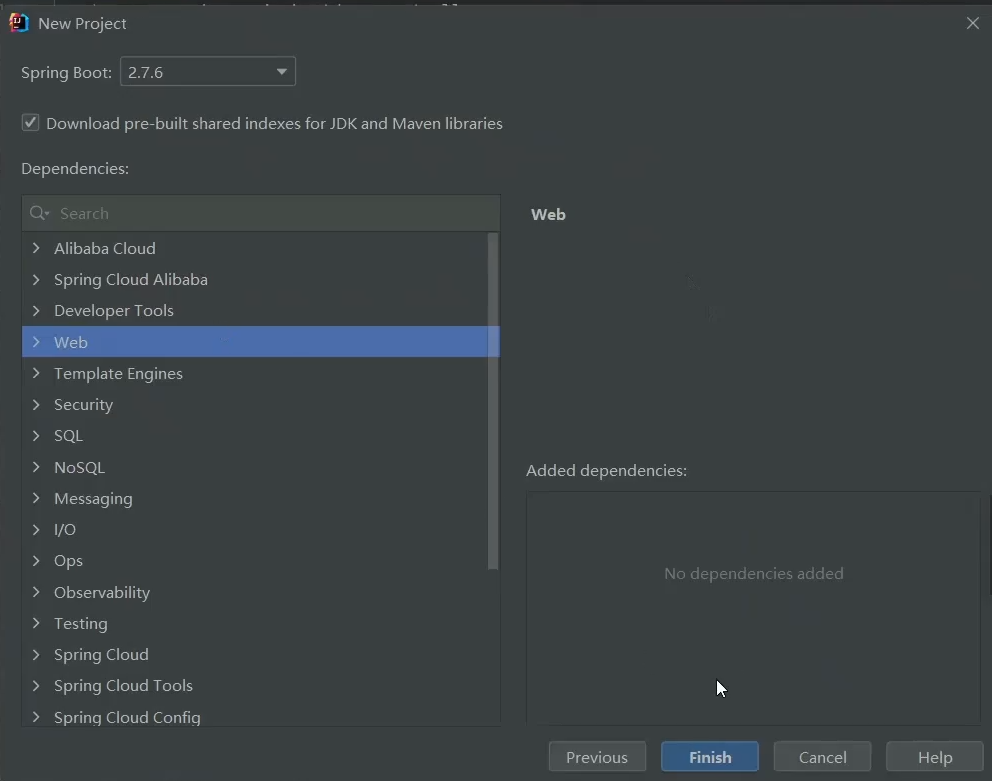
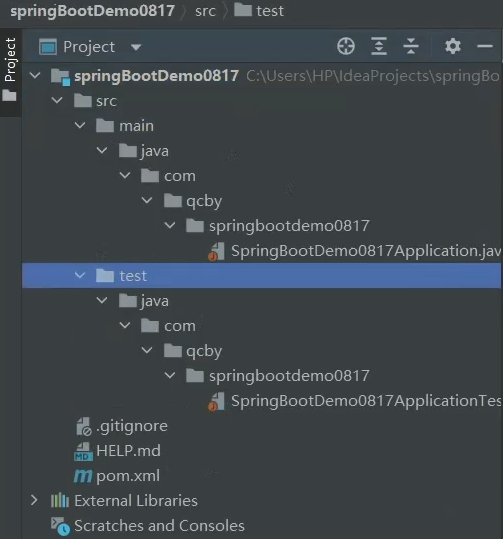
3.直接访问spring官网
![]()
左侧就是基本的设置,右侧可以添加依赖
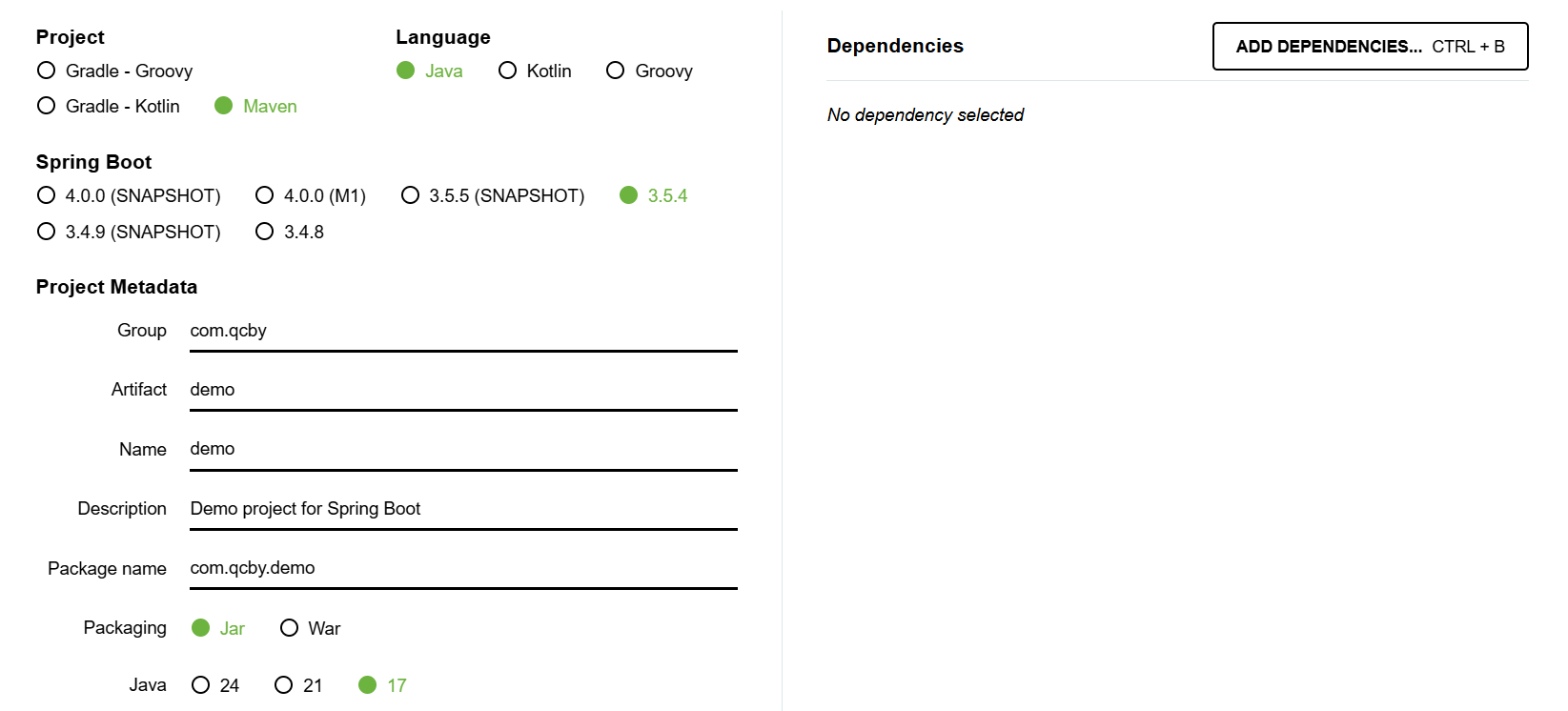
点击创建,得到zip压缩包,解压后可以用idea打开,就是我们的springboot项目
4.直接访问阿里云官网
![]()
注意选择单模块
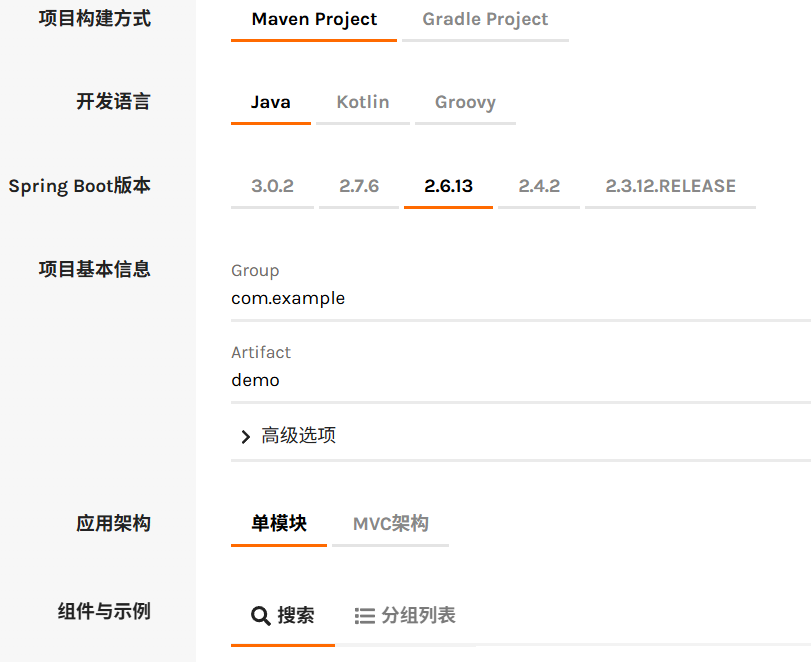
其他部分和访问spring官网创建同理
5.创建maven项目改成springboot项目
选择Maven,不使用模版
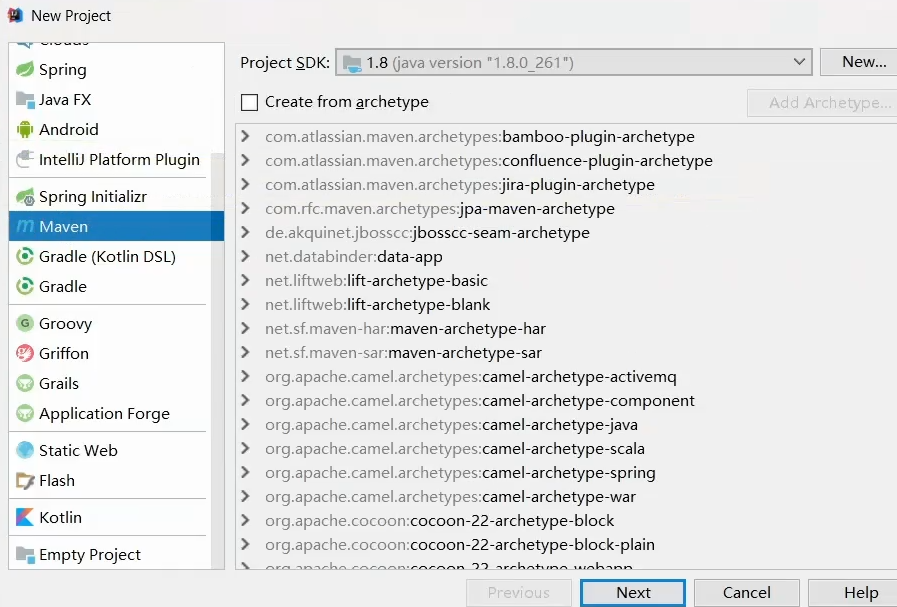
刚创建好是mavenjava项目,和springboot项目无关
对比上面创建的springboot项目只是缺少一个东西,父工程依赖,我们在pom.xml文件中添加:
<!--SpringBOOT项目父工程依赖 使用其模版-->
<parent><groupId>org.springframework.boot</groupId><artifactId>spring-boot-starter-parent</artifactId><version>1.5.9.RELEASE</version><relativePath/> <!-- lookup parent from repository -->
</parent>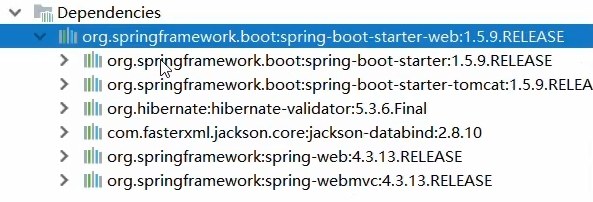
springboot项目整合starter依赖,spring-boot-starter-web会把spring-boot-starter也给加上了,所以我们现在需要页面只加一个依赖就行了,无页面时要加上starter
<dependencies><!--加载web--><dependency><groupId>org.springframework.boot</groupId><artifactId>spring-boot-starter-web</artifactId></dependency>
</dependencies>创建启动类,和项目名一致,类首字母大写
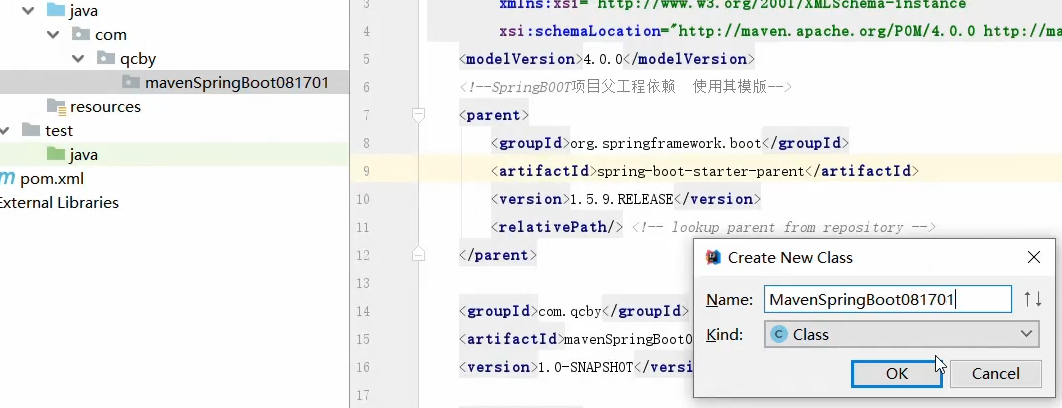
注解声明是启动类,注解来源于starter依赖
@SpringBootApplication
启动类里有主方法,也就是启动方法
main方法中有SpringApplication类调用run方法,传递参数:类的class文件+参数列表args
package com.qcby.mavenSpringBoot081701;import org.springframework.boot.SpringApplication;
import org.springframework.boot.autoconfigure.SpringBootApplication;@SpringBootApplication
public class MavenSpringBoot081701 {public static void main(String[] args) {SpringApplication.run(MavenSpringBoot081701.class,args);}
}添加yaml配置文件,设置一下端口号。template包放未来的所有页面,static静态资源,mappers放mapper文件